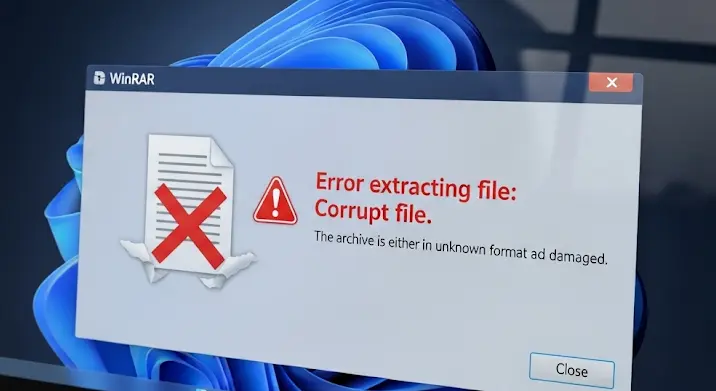Szinte mindannyian találkoztunk már a kellemetlen helyzettel: letöltöttünk egy tömörített fájlt, izgatottan kattintottunk rá, hogy kibontsuk, de ehelyett egy rejtélyes hibaüzenet fogadott. Frusztráló, nem igaz? Ebben a cikkben áttekintjük a leggyakoribb fájl kicsomagolási problémákat, értelmezzük a hozzájuk tartozó hibaüzeneteket, és ami a legfontosabb, megoldásokat kínálunk, hogy újra hozzáférhessünk a várt tartalomhoz.
Miért nem sikerül kicsomagolni egy fájlt?
Számos oka lehet annak, hogy egy fájl kicsomagolása meghiúsul. A probléma lehet magával a fájllal, a számítógépünkkel, vagy akár a kicsomagoló programmal is. Nézzük a leggyakoribb okokat:
- Korrupt fájl: A fájl letöltése közben megsérülhetett, így a tömörített adatok sérültek.
- Hiányos fájl: Előfordulhat, hogy a letöltés nem fejeződött be teljesen, vagy a fájl egy része hiányzik.
- Nem megfelelő kicsomagoló program: A fájl formátuma nem támogatott a használt program által.
- Elavult kicsomagoló program: A program verziója régi, és nem tudja kezelni a fájl újabb tömörítési technológiáját.
- Jelszóval védett fájl: A fájl jelszóval van védve, és nem adtuk meg a helyes jelszót.
- Helyhiány: Nincs elegendő szabad hely a merevlemezen a kicsomagolt fájlok számára.
- Engedélyek hiánya: Nincs megfelelő jogosultságunk a fájl kicsomagolásához a megadott helyre.
- Hosszú fájlnevek vagy elérési utak: Egyes operációs rendszerek nem támogatják a túl hosszú fájlneveket vagy elérési útvonalakat.
Gyakori Hibaüzenetek és Megoldásaik
Most nézzük a leggyakoribb hibaüzeneteket, amikkel találkozhatunk fájl kicsomagolás során, és hogy mit tehetünk ellenük:
„A fájl sérült” vagy „Archives is corrupt”
Ez az egyik leggyakoribb hibaüzenet. Azt jelenti, hogy a tömörített fájl valamilyen módon megsérült. Lehetséges megoldások:
- Töltsük le újra a fájlt: Próbáljuk meg újra letölteni a fájlt a forrásból. Győződjünk meg róla, hogy stabil internetkapcsolatunk van a letöltés során.
- Másik forrásból töltsük le a fájlt: Ha az eredeti forrásból továbbra is sérült fájlt kapunk, keressünk egy másik forrást.
- Javítsuk a fájlt a kicsomagoló programmal: Néhány kicsomagoló program (pl. WinRAR) rendelkezik beépített javító funkcióval. Próbáljuk meg ezzel helyreállítani a fájlt.
- Használjunk másik kicsomagoló programot: Néha egy másik program jobban kezeli a sérült fájlokat.
„Ismeretlen tömörítési módszer” vagy „Unsupported compression method”
Ez a hibaüzenet azt jelenti, hogy a használt kicsomagoló program nem ismeri fel a fájl tömörítéséhez használt algoritmust. Megoldások:
- Frissítsük a kicsomagoló programot: Győződjünk meg róla, hogy a program legfrissebb verzióját használjuk. A frissítések gyakran tartalmaznak támogatást újabb tömörítési módszerekhez.
- Használjunk másik kicsomagoló programot: Sokféle program létezik, ami különböző formátumokat támogat. Néhány népszerű választás: 7-Zip, WinRAR, PeaZip.
„Jelszó szükséges” vagy „Password required”
Ez egyértelmű: a fájl jelszóval védett. Be kell írnunk a helyes jelszót a kicsomagoláshoz. Ha elfelejtettük a jelszót, akkor fel kell vennünk a kapcsolatot azzal, aki a fájlt létrehozta, vagy akitől kaptuk.
„Nincs elegendő hely a lemezen” vagy „Not enough space on disk”
A hibaüzenet magáért beszél. A kicsomagolt fájlok számára nincs elegendő hely a merevlemezen. Szabadítsunk fel helyet a lemezen, mielőtt újra megpróbáljuk a kicsomagolást.
„Hozzáférés megtagadva” vagy „Access denied”
Nincs megfelelő jogosultságunk a fájl kicsomagolásához a megadott helyre. Próbáljuk meg a következőket:
- Futtassuk a kicsomagoló programot rendszergazdaként: Kattintsunk jobb gombbal a program ikonjára, és válasszuk a „Futtatás rendszergazdaként” opciót.
- Válasszunk másik kicsomagolási helyet: Próbáljuk meg a fájlt egy olyan helyre kicsomagolni, ahol biztosan van jogosultságunk (pl. a saját Dokumentumok mappánkba).
„A fájlnév túl hosszú” vagy „Filename too long”
Egyes operációs rendszerek korlátozzák a fájlnevek és elérési utak hosszát. Próbáljuk meg a következőket:
- Rövidítsük le a fájlnevet: Nevezzük át a fájlt rövidebb névre.
- Kicsomagolás egy rövidebb elérési útra: Helyezzük a tömörített fájlt egy rövidebb elérési útra (pl. közvetlenül a C: meghajtóra), és próbáljuk meg onnan kicsomagolni.
Tippek a Problémák Elkerülésére
Íme néhány tipp, amivel minimalizálhatjuk a fájl kicsomagolási problémákat:
- Mindig győződjünk meg róla, hogy a fájl letöltése teljes és sikeres volt.
- Használjunk megbízható kicsomagoló programot, és tartsuk naprakészen.
- Ha lehetséges, ellenőrizzük a letöltött fájl MD5 vagy SHA hash értékét, hogy megbizonyosodjunk arról, hogy az eredeti fájlt kaptuk meg.
- Kicsomagolás előtt ellenőrizzük a merevlemezen lévő szabad hely mennyiségét.
Reméljük, ez a cikk segített megoldani a fájl kicsomagolási problémáidat. Ha továbbra is problémáid vannak, érdemes online keresni a konkrét hibaüzenetre, vagy szakember segítségét kérni.